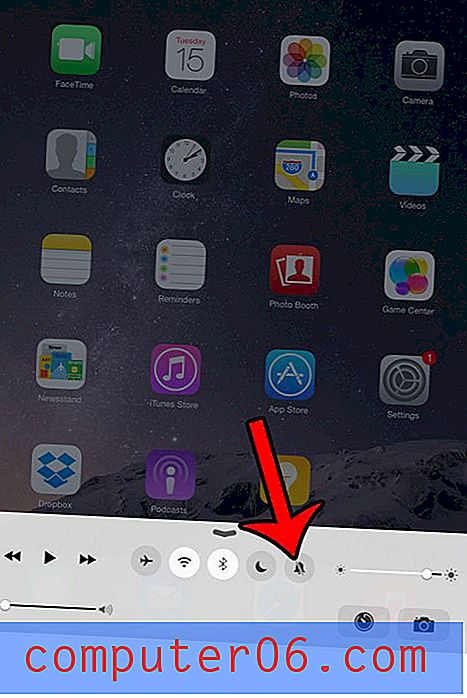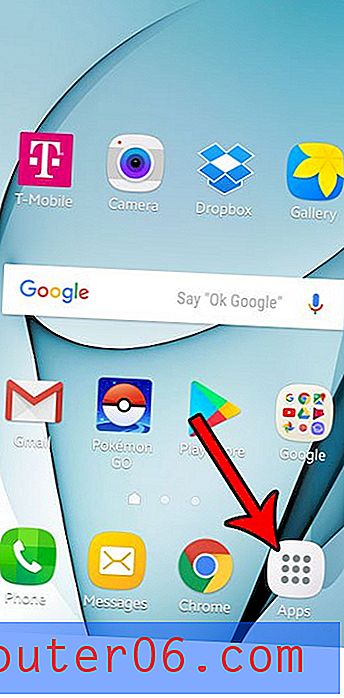Jak utworzyć hiperłącze w programie Powerpoint 2010
Ostatnia aktualizacja: 19 marca 2019 r
Dowiedz się, jak wstawić hiperłącze w programie Powerpoint 2010, jest ważne, gdy utworzony pokaz slajdów wykorzystuje strony w sieci. Niezależnie od tego, czy jest to obraz, narzędzie internetowe, wideo, a nawet cała witryna, możliwość kliknięcia myszą na slajdzie i uzyskania dostępu do tych informacji może zwiększyć głębię prezentowanej prezentacji.
Podczas gdy wiele osób myśli o prezentacjach Powerpoint 2010 jako mediach, które mają być oglądane w klasie lub sali konferencyjnej, wiele plików Powerpoint jest udostępnianych między osobami, które przeglądają je na swoich komputerach. Jeśli twoi odbiorcy docelowi mają dostęp do przeglądarki internetowej na urządzeniu lub komputerze, którego używają do wyświetlenia prezentacji, możesz skorzystać z tej funkcji, aby włączyć stronę internetową do pokazu slajdów. Nauczenie się hiperłącza w Powerpoint 2010 da ci dodatkowe narzędzie w twoim arsenale Powerpoint, które możesz wykorzystać do wyświetlenia maksymalnej ilości informacji swoim odbiorcom.
Utwórz hiperłącze w Powerpoint 2010 - Szybkie podsumowanie
- Wybierz slajd, w którym chcesz wstawić hiperłącze.
- Wybierz tekst do hiperłącza lub kliknij obiekt, który chcesz hiperłączem.
- Kliknij kartę Wstaw u góry okna.
- Kliknij przycisk Hiperłącze .
- Wpisz lub wklej adres strony internetowej w polu Adres, a następnie kliknij przycisk OK .
Aby uzyskać dodatkowe informacje, w tym zdjęcia każdego z powyższych kroków, przejdź do następnej sekcji.
Jak wstawić hiperłącze w programie Powerpoint 2010
W przypadku, gdy terminologia nie jest znana, hiperłącze jest elementem, który można dodać do fragmentu tekstu lub obrazu, który umożliwia kliknięcie tego obiektu. Po kliknięciu hiperłącze przekieruje pilot do strony internetowej zdefiniowanej w łączu. Na przykład ten tekst zawiera hiperłącze i przeniesie Cię do innego artykułu na temat osadzania filmów z YouTube w Powerpoint 2010.
1. Rozpocznij tę procedurę, otwierając prezentację Powerpoint zawierającą obiekt, do którego chcesz dodać hiperłącze.
2. Kliknij slajd w kolumnie po lewej stronie okna, który zawiera obiekt do hiperłącza.
3. Użyj myszy, aby podświetlić tekst, który chcesz utworzyć hiperłączem, lub kliknij obraz, który chcesz hiperłączem. Poniższy obraz pokazuje ciąg tekstu, który chcę połączyć.

4. Kliknij kartę Wstaw u góry okna, a następnie kliknij przycisk Hiperłącze w sekcji Łącza wstążki u góry okna. Pamiętaj, że możesz także kliknąć prawym przyciskiem myszy wybrany obiekt, a następnie kliknąć Hiperłącze z menu skrótów.

5. Wpisz adres strony internetowej, na którą chcesz przekierować przeglądarkę, w pole Adres u dołu okna.
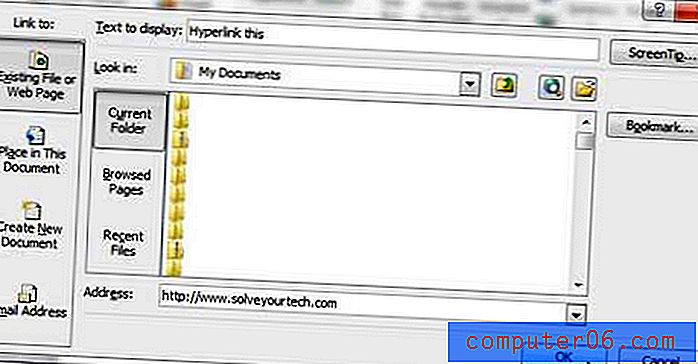
6. Kliknij przycisk OK u dołu okna, aby zastosować hiperłącze do wybranego obiektu.
Możesz usunąć hiperłącze w dowolnym momencie, klikając hiperłącze prawym przyciskiem myszy, a następnie klikając opcję Usuń hiperłącze .
Po lewej stronie okna Hiperłącza zauważysz, że dostępnych jest kilka innych opcji hiperłącza, w tym Umieść w tym dokumencie, Utwórz nowy dokument i Adres e-mail . Możesz eksperymentować z nimi, aby używać hiperłączy do innych lokalizacji poza stronami internetowymi.
Po utworzeniu hiperłącza w programie Powerpoint możesz zmienić niektóre elementy tego łącza. Na przykład dowiedz się, jak zmienić kolor hiperłącza, jeśli bieżący kolor nie pasuje do stylu prezentacji.
Czy pokaz slajdów wyglądałby lepiej, gdyby był w trybie portretowym zamiast poziomego? Dowiedz się, jak zmienić orientację slajdu w programie Powerpoint 2010 od domyślnej opcji poziomej.